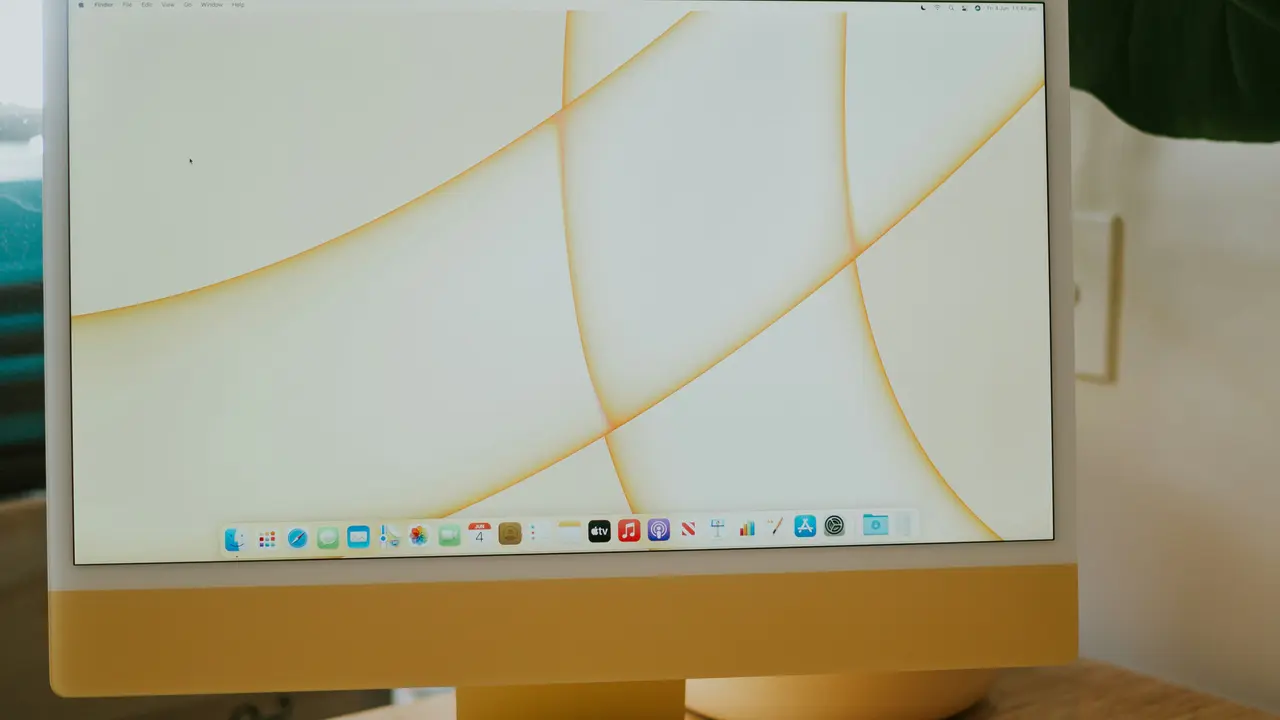In qualità di Affiliato Amazon ricevo un guadagno dagli acquisti idonei.
Se sei un nuovo utente Mac o semplicemente desideri migliorare la tua esperienza d’uso, sapere come usare mouse Mac è fondamentale per ottimizzare la tua produttività. In questa guida pratica, esploreremo le impostazioni essenziali, i gesti e i trucchi per sfruttare al meglio il tuo mouse su macOS. Continua a leggere per scoprire suggerimenti utili e pratiche che ti aiuteranno a diventare un esperto nell’utilizzo del tuo mouse Mac.
Introduzione al Mouse su Mac: Come Usare Mouse Mac Efficacemente
Un mouse è uno strumento indispensabile per navigare nel sistema operativo macOS. Conoscere come usare mouse Mac non solo rende il tuo lavoro più fluido, ma migliora anche la tua esperienza complessiva. Ecco alcuni aspetti chiave da considerare.
Tipi di Mouse Compatibili con Mac
Prima di iniziare, è importante comprendere i vari tipi di mouse che puoi utilizzare con il tuo Mac, tra cui:
- Mouse Apple, come Magic Mouse e Magic Mouse 2.
- Mouse di terze parti, come Logitech e Razer.
- Mouse cablato e wireless.
Impostazioni del Mouse su Mac: Come Configurare il Tuo Dispositivo
Una volta che hai scelto il tuo mouse, il passo successivo è configurarlo correttamente. Ecco come puoi impostare il mouse su Mac.
Accesso alle Impostazioni del Mouse
Puoi accedere alle impostazioni del mouse seguendo questi passaggi:
- Vai al menu Apple in alto a sinistra.
- Seleziona “Preferenze di Sistema”.
- Clicca su “Mouse”.
Modifica della Velocità del Puntatore
La velocità del puntatore può influenzare significativamente la tua navigazione. Modifica la velocità seguendo questi passi:
- Utilizza il cursore “Velocità puntatore” per aumentare o diminuire la sensibilità.
- Testa le modifiche spostando il cursore nella finestra di impostazione.
Attivazione di Gesti Avanzati
I gesti sono una funzione esclusiva di alcuni mouse, come il Magic Mouse. Ecco come attivarli:
- Nella schermata delle preferenze del mouse, cerca la sezione “Gestures”.
- Seleziona le opzioni che desideri attivare, come scorrimento o rotazione.
Utilizzo Efficace del Mouse: Come Usare Mouse Mac per Aumento della Produttività
Ora che hai configurato il tuo mouse, è il momento di scoprire come usarlo al meglio per migliorare la tua produttività. Ecco alcuni suggerimenti utili.
Drag and Drop: Tecnica Fondamentale
In qualità di Affiliato Amazon ricevo un guadagno dagli acquisti idonei.
Imparare a trascinare e rilasciare file e cartelle può semplificare enormemente il tuo flusso di lavoro. Ecco come farlo:
- Seleziona l’elemento con un clic sinistro del mouse.
- Trascinalo nella posizione desiderata mantenendo premuto il pulsante del mouse.
- Rilascia il pulsante per completare l’operazione.
Uso di Tasti di Scelta per Comandi Rapidi
Utilizzare tasti di scelta rapida insieme al mouse può incrementare la tua efficienza. Alcuni tasti utili includono:
- Comando (⌘) + clic per selezionare più elementi.
- Comando (⌘) + C per copiare e Comando (⌘) + V per incollare.
Scorrimento e Zoom: Ottimizza la Navigazione
Utilizza le funzioni di scorrimento e zoom per navigare facilmente tra le pagine:
- Usa due dita sul mouse per scorrere verticalmente o orizzontalmente.
- Per zoomare in alcune applicazioni, tieni premuto il tasto Comando (⌘) e scorre con il mouse.
Resolvendo i Problemi Comuni: Come Usare Mouse Mac senza Intoppi
È comune incontrare piccoli problemi durante l’utilizzo del mouse. Ecco alcune soluzioni per i problemi comuni:
Il Mouse Non Funziona
Se il mouse non risponde, prova questi suggerimenti:
- Controlla le connessioni se è cablato o assicurati che la batteria sia carica se è wireless.
- Riavvia il Mac per ripristinare la connessione.
Mouse Lag o Scorrimento Lento
Se il cursore si muove lentamente, puoi:
- Modificare le impostazioni di velocità nella sezione “Mouse” delle Preferenze di Sistema.
- Controllare se ci sono interferenze da altri dispositivi wireless.
Gestione di Interferenze Wireless
Se utilizzi un mouse wireless, assicurati che non ci siano interferenze. Ecco alcuni consigli:
- Mantieni una distanza adeguata da altri dispositivi wireless.
- Utilizza il mouse su una superficie piana per migliorare la connessione.
Conclusione: Sfrutta al Massimo il Tuo Mouse Mac
In questa guida, abbiamo esplorato come usare mouse Mac in modo efficace, dalle impostazioni iniziali alle tecniche per migliorare la produttività. Siamo certi che questi suggerimenti ti aiuteranno a sfruttare al meglio il tuo mouse, rendendo la tua esperienza su macOS più fluida e intuitiva. Non dimenticare di condividere questo articolo con altri utenti Mac e di esplorare ulteriori risorse sul nostro blog per approfondire le tue conoscenze sui prodotti Apple.
In qualità di Affiliato Amazon ricevo un guadagno dagli acquisti idonei.
Articoli recenti su Mouse Mac
- Scopri come pulire la pallina del mouse Mac in 5 semplici passi!
- Come Cambiare Sensibilità Mouse Mac: Guida Facile e Veloce!
- Come Fare Tendina con Mouse Mac: Scopri i Trucchi Veloci!
- Come Comandare Mac in Stand By Senza Mouse: Ecco i Trucchi!
- Scopri Come Scorrere sul Mac Senza Mouse: Guida Essenziale!
Link utili per Mouse Mac
- Guida ai migliori mouse per Mac – MacRumors
- Come configurare un mouse su Mac – Apple Support
- Recensioni mouse compatibili Mac – TechRadar
- Mouse per Mac: consigli e novità – iMore
- Ultime notizie e accessori Apple – Apple Newsroom